
요즘은 와이파이 연결이 가능한 프린터가 많아지는 추세인거 같습니다. 특히 많이 사용하시는 삼성 프린터 와이파이(wifi) 연결 방법을 몰라 불편하게 선을 연결하고 쓰시거나 피씨가 여러대 있어도 컴퓨터 한대만 프린터를 사용하시는 경우가 많은데요. 아래 내용을 참고하시어 조금 더 편하게 삼성 프린터 와이파이 설정을 해보시기 바랍니다.
삼성 프린터 복합기 와이파이 연결
삼성 프린터를 와이파이에 연결하기 위해서는 당연히 프린터 자체에서 와이파이(wifi) 기능 지원이 되야 합니다. 모델명 맨뒤에 W가 있는 모델이 와이파이(wifi) 지원 모델인점 확인하시기 바랍니다. 시작하겠습니다.
먼저 모델명에 맞는 삼성 프린터 드라이버가 준비되어 있어야 하고 일부 기종은 프린터에서 설정이 가능하지만 안되는 모델을 위해 똑같이 할 수 있는 방법을 설명하겠습니다.
1. 삼성 프린터 드라이버 다운로드
2. 프린터와 PC를 제품과 동봉된 USB 케이블로 연결
3. 드라이버를 실행하면 아래와 같은 이미지가 보입니다. 다음을 눌러주세요.

4. 설치 동의서 및 데이터 수집 설정 창이 나옵니다. 동의를 체크하고 다음을 눌러줍니다. 데이터 수집 설정의 경우 토너등의 정보를 수집하는 내용으로 원치 않으시면 체크 해제하시기 바랍니다.

5. 프린터 설치 유형을 선택한 후 다음

6. 프린터 연결 유형은 무선으로 선택 후 다음

7. 프린터의 무선 네트워크를 설정합니다. 선택 후 다음

8. USB 케이블을 이용하여 설정 체크 후 다음

9. 사용하고자 하는 공유기를 선택 후 다음

10. 네트워크 암호 입력 후 다음
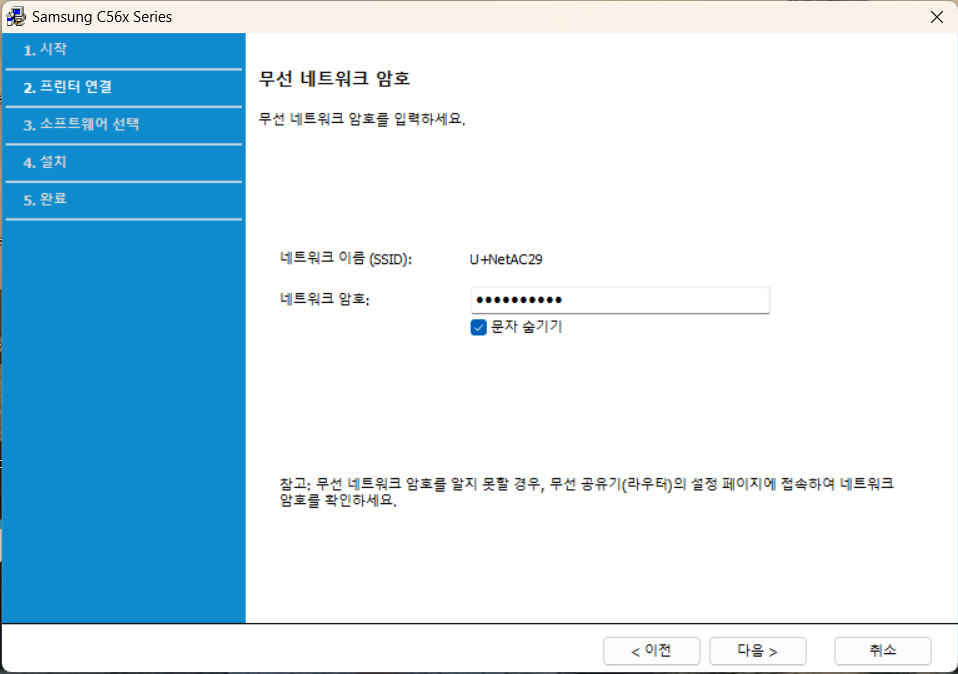
11. 연결 설정하는 과정입니다. 설정이 완료되면 아래와 같이 무선 네트워크 설정 완료가 뜨고 삼성 프린터 와이파이(wifi) 연결이 완료되었습니다.


여기까지 하면 프린터 와이파이(wifi) 연결이 성공한것입니다. 집안 어디든 와이파이(wifi)가 잡히는곳에서는 이제 편리하게 프린트를 하실 수 있습니다.
'프린터 문제 해결' 카테고리의 다른 글
| 삼성 프린터 무선연결, WPS 연결 정리했습니다. (0) | 2024.05.19 |
|---|---|
| 프린터 오프라인 상태 원인과 해결법 (1) | 2024.05.18 |

